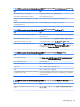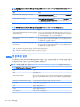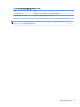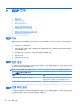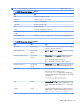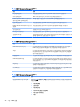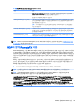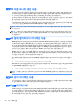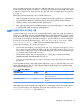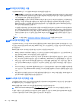HP ThinPro 5.0-Administrator Guide
표 7-6 RDP7 Connection Manager > 5페이지 (계속)
옵션 설명
Client Preferred Settings(클라이언트 기본 설정)을 선택하면 클라이언트가 최상의 RDP
환경을 제공하기 위해 사용하는 옵션을 선택할 수 있습니다.
옵션을 자체 조합하여 선택할 수도 있습니다.
Warning Timeout(경고 시간 초과) 사용자에게 연결 끊어짐을 경고하기 전에 서버에서 마지막 네트워크 트래픽을 받은 후 경과
한 시간(밀리초)을 지정합니다. 이 옵션을 선택 해제하거나 시간을 영(0)으로 설정하여 이 기
능을 비활성화할 수 있습니다.
힌트: 자주 사용 중이거나 순간적인 장애가 발생하는 네트워크의 경우 시간 제한 값을 늘
리는 것이 좋습니다.
Recovery Timeout(복구 시간 초과) 서버로부터 마지막 네트워크 트래픽을 받은 후 특별한 조치 없이 클라이언트가 연결이 복구
되기를 기다리는 시간(밀리초)을 지정합니다. 이 기간이 끝나면 클라이언트는 세션과의 빠
른 재연결을 시도합니다.
Error Timeout(오류 시간 초과) 서버로부터 마지막 네트워크 트래픽을 받은 후 클라이언트가 해당 서버와 재연결 시도를 중
지하기 전까지 기다리는 시간(밀리초)을 지정합니다.
참고: RDP7 Connection Manager의 마지막 페이지에서 제공되는 설정에 대한 정보는 23페이지의 공통
된 연결 설정 섹션을 참조하십시오.
RDP와 함께 RemoteFX 사용
RemoteFX(RFX)는 기존 RDP 프로토콜의 그래픽 구성 요소를 대체하기 위해 고안된 고급 그래픽 디스플레
이 프로토콜로서 서버 GPU의 하드웨어 가속 기능을 활용하여 RFX 코덱을 통해 화면의 내용을 인코딩해서
업데이트된 화면 정보를 클라이언트에 전송합니다
. RFX는 콘텐츠 유형과 CPU, 네트워크 대역폭 가용성, 렌
더링 속도 등을 토대로 가능한 한 최상의 경험을 제공하기 위해 고급 파이프라인 기술과 적응형 그래픽을 활
용합니다.
RFX는 기본적으로 활성화되어 있습니다. 관리자 또는 사용자가 활성화하기 위해 설정을 변경할 필요가 없
습니다. 클라이언트는 자신이 연결하는 RDP 서버와 협상하고, RFX가 사용 가능한 경우 이를 사용합니다.
RFX를 비활성화하려면 다음 레지스트리 키 값을 0으로 설정합니다.
●
root/ConnectionType/freerdp/connections/{UUID}/remoteFx
힌트: 관리를 단순화하기 위해 원격 호스트에서 RFX를 활성화하거나 비활성화하는 것이 좋습니다.
참고: 일부 Windows RDP 서버에서는 그룹 정책을 변경하지 않으면 RDP 7.1 지원 클라이언트에
RemoteFX 컨텐츠를 보내지 않습니다. 다음 정책 설정을 확인하십시오.
Local Computer Policy(로컬 컴퓨터 정책) > Computer Configuration(컴퓨터 구성) > Administrative
Templates(
관리 템플릿) > Windows Components(Windows 구성 요소) > Remote Desktop Services(원
격 데스크톱 서비스) > Remote Desktop Session Host(원격 데스크톱 세션 호스트) > Remote Session
Environment(원격 세션 환경) > Enable RemoteFX encoding for RemoteFX clients designed for
Windows Server 2008 R2 SP1(Windows Server 2008 R2 SP1용으로 설계된 RemoteFX 클라이언트에
대해 RemoteFX 인코딩 활성화)
RDP와 함께 RemoteFX 사용
35